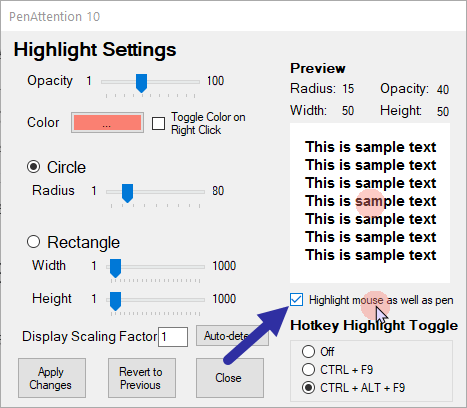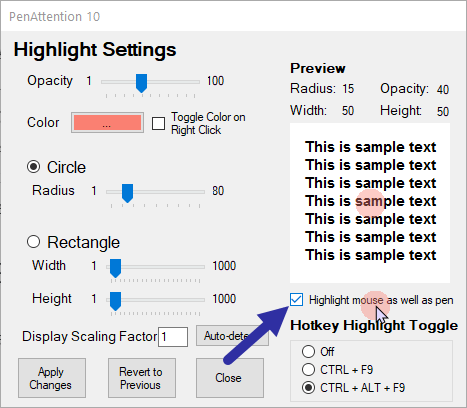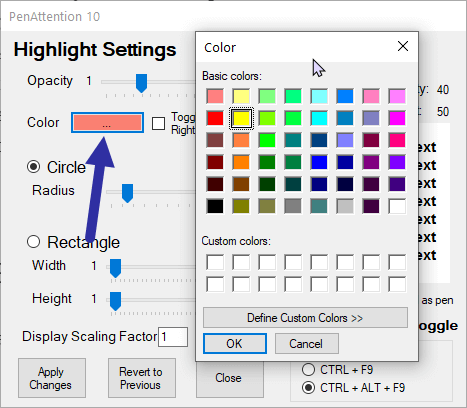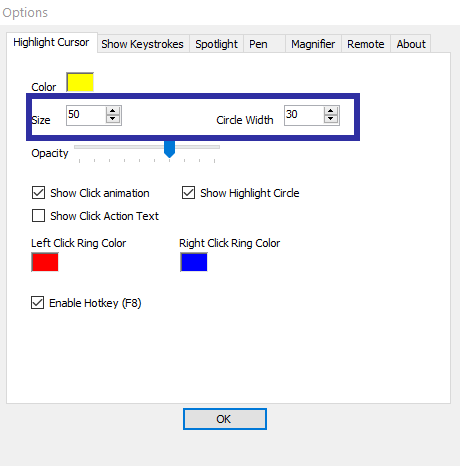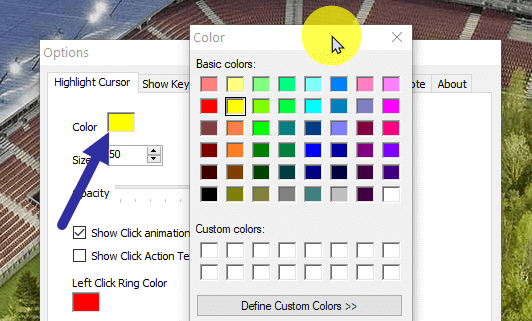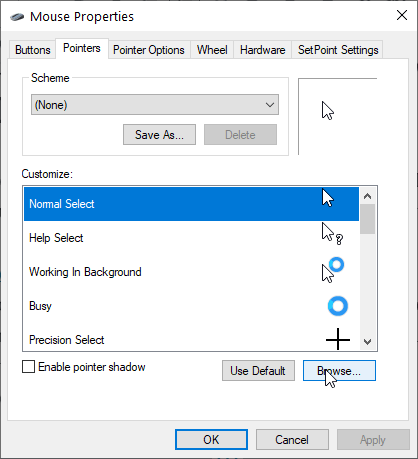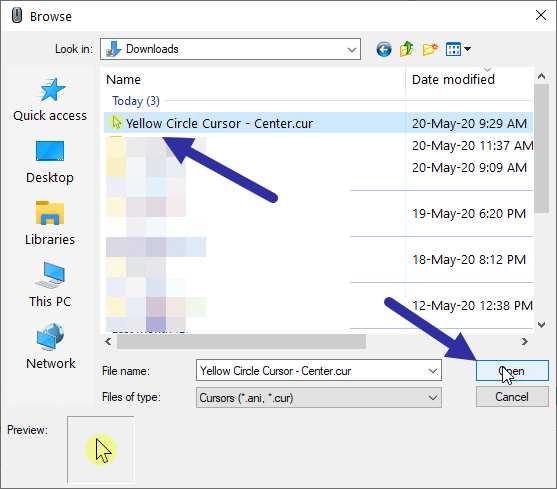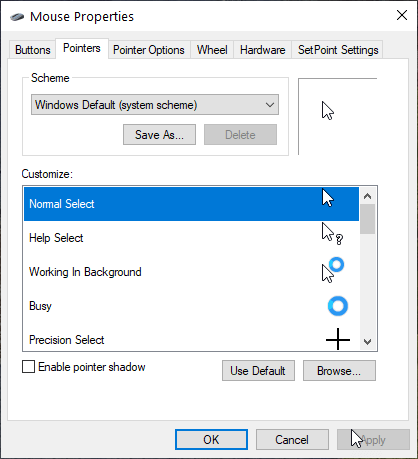Hvis du er i en presentasjon eller skjermopptak med programvare som OBS, kan det være lurt å markere musepekeren for å gjøre det lettere å følge. Vanligvis vil de fleste brukere legge til en gul sirkel bak musepekeren for å markere den.
I dette raske innlegget vil Quantrimang.com vise deg hvordan du lager en gul sirkel rundt musepekeren på Windows 10.
Hvordan markere musepekeren i Windows
Dette er trinnene du bør følge for å markere musepekeren med gul bakgrunn.
Bruk PenAttention
1. Last ned PenAttention på:
http://www.math.uaa.alaska.edu/~afkjm/PenAttention/download.html
2. Installer programmet ved å dobbeltklikke på exe-filen.
3. Når den er installert, åpner du den fra Start-menyen.
4. Høyreklikk nå på PenAttention- ikonet på oppgavelinjen og velg Highlight settings.
5. Her velger du alternativet Marker mus og penn .
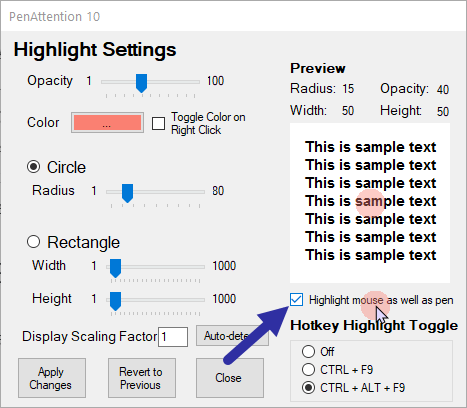
Velg alternativet Marker mus og penn
6. For å endre fargen til gul, klikk på Farge- boksen og velg gul.
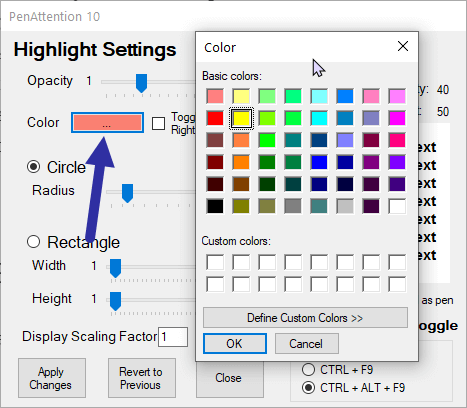
Klikk på Farge-boksen og velg gul
7. Klikk på Bruk endringer-knappen.
Bruk PointerFocus
Hvis PenAttention-appen ikke fungerer for deg, prøv PointerFocus.
1. Last ned PointerFocus .
2. Installer det nedlastede programmet.
3. Når den er installert, åpne Start-menyen, søk etter PointerFocus og åpne den.
4. Så snart den åpnes, vil du se en gul ring rundt musepekeren.
Tilpass størrelsen og fargen på musepekeren
Hvis du ikke liker standard markørutheving, kan du endre den til en lukket sirkel og redusere størrelsen. Dette er hvordan.
1. Høyreklikk på PointerFocus -applikasjonen på oppgavelinjen og velg Alternativer.
2. Gå til fanen Marker markør.
3. Sett her Størrelse- verdien til 50 og Circle Width- verdien til 30.
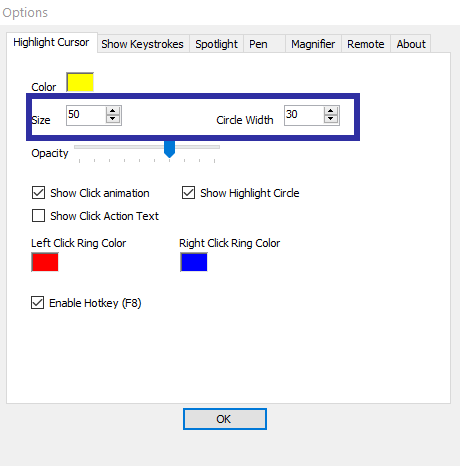
Sett Størrelse-verdien til 50 og Circle Width-verdien til 30
4. Klikk på OK- knappen for å lagre endringene.
Når endringene er tatt i bruk, vil du se musepekeren uthevet av en gul sirkel. Hvis ikke, prøv andre innstillinger for størrelse og bredde for å få de ønskede resultatene.
For å endre uthevingsfargen, klikk på fargeboksen ved siden av alternativet Farge.
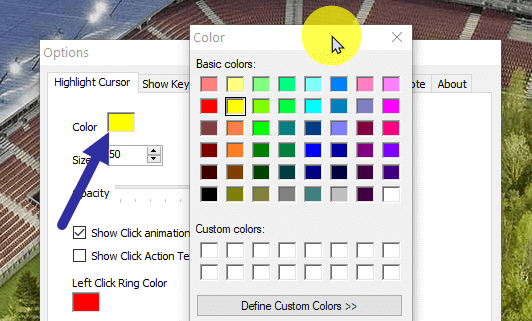
For å endre uthevingsfargen, klikk på fargeboksen ved siden av alternativet Farge
Du kan raskt slå markørutheving på eller av ved å høyreklikke på oppgavelinjeikonet og velge alternativet Markermarkør eller trykke på tasten F8på tastaturet.
Merk : PointerFocus er et betalt program. Du kan imidlertid bruke den gratis så lenge den ikke er til kommersielle formål. Den eneste ulempen er at appen viser en oppgraderingsforespørsel hvert 5. minutt.
Bruk gul sirkelmarkør
Hvis du ikke vil installere noen programvare bare for å markere musepekeren, må du lage et nytt markørskjema i Windows.
1. Last ned Yellow Circle Cursor på:
http://www.rw-designer.com/cursor-detail/72039
2. Åpne Start-menyen, søk etter museinnstillinger og åpne den.
3. På høyre side blar du ned og klikker på koblingen Flere musealternativer .
4. Gå til fanen Pekere.
5. Her velger du Normal Select- alternativet og klikker på Bla gjennom-knappen.
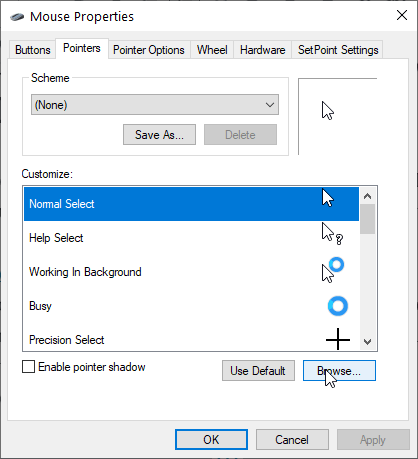
Velg Normal Select-alternativet og klikk på Bla gjennom-knappen
6. Gå til der du lagret den nedlastede markøren, velg den og klikk Åpne.
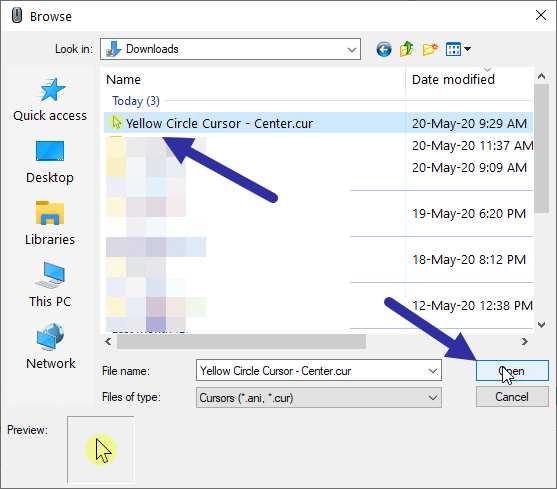
Gå til der du lagret den nedlastede markøren, velg den og klikk Åpne
7. Pekeren vil bli lagt til Pekere. Klikk på Lagre som-knappen.
8. Gi markørstilen et navn til det du ønsker, og klikk OK.
9. Klikk nå på Bruk > OK- knappen .
Så snart du gjør det, vil Windows aktivere den nye musepekeren.
For å gå tilbake til standard musepeker, åpne Pekere og velg Windows Standard (systemskjema) fra rullegardinmenyen og lagre endringene.
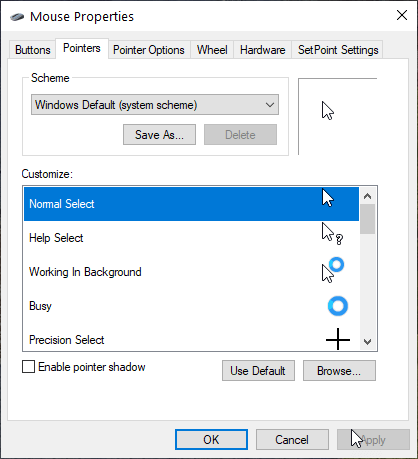
Velg alternativet Windows Standard (systemskjema) for å gå tilbake til standardmarkøren
Se artikkelen: Slik legger du til museeffekter i videoer på Camtasia for en annen måte å tilpasse musepekeren på.